近期关于到Zoom的视频会议更具互动性这一类的信息是很多人都非常关怀的,大家也是经常在搜索关于Zoom的视频会议更具互动性方面的信息,既然现在大家都想要知道此类的信息,小编就收集了一些相关的信息分享给大家。
Zoom宣布了新功能,这些功能将使人们更容易访问视频通信。视频会议平台已与各种组织合作,以使该解决方案尽可能对A11Y友好。该A11Y项目是一个社区驱动的努力,使数字无障碍容易。
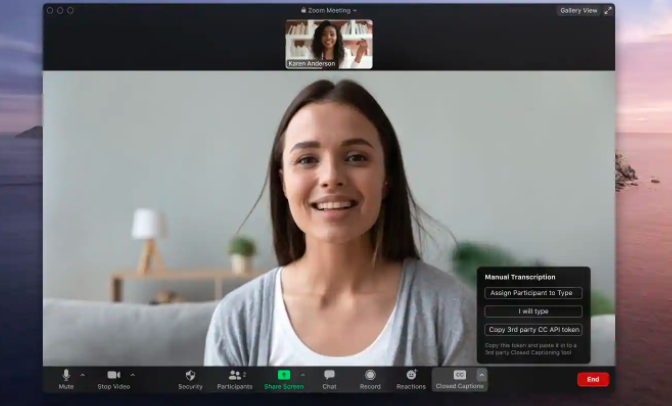
Zoom功能具有五个新功能,可帮助实现这一目标,包括聚光灯视频,键盘可访问性,隐藏式字幕等。这是您需要了解的-
许多视频会议解决方案都突出显示发言人的视频,该视频可以在会议中多次更改。如果突出显示的视频或订单发生更改,这会使与翻译人员的会议变得极为困难。
多点固定可让您将多个视频保留在适当的位置。这意味着仅出于您的观点,无论谁在讲话,口译员和发言人都位于同一地点,这使您可以更轻松地专注于内容。主持人和共同主持人可以在会议中最多同意 9个人的权限来固定多个视频。
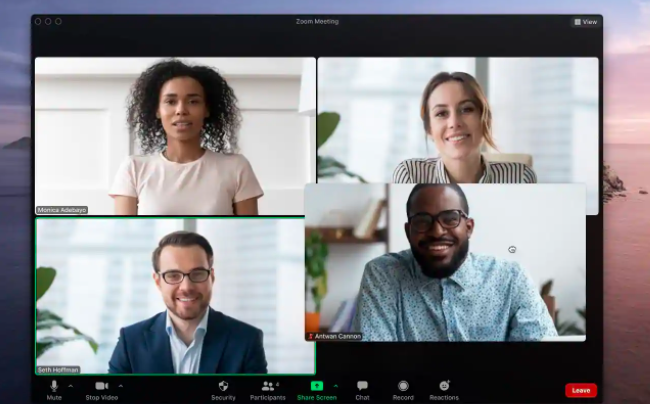
多点聚光灯的工作原理相同,不同之处在于,聚光灯下的视频会在会议中向所有人显示。主持人或联合主持人最多可以聚焦九个视频,以便每个人都能看到相同的聚焦视频。
在“画廊视图”中,视频会根据讲话者或举手的来自动重新排序。现在,您可以按照自己的自定义顺序拖放视频。例如,如果您的口译员的视频位于离内容较远的下角,您现在可以将该视频图块移到更接近共享的位置,以便您更舒适地观看它们。即使说话者改变了,您的看法也保持不变。
专业字幕制作人员可以使用“缩放”上的隐藏式字幕,或者用户可以指定某人在您的会议中键入隐藏式字幕。字幕大小可以通过辅助功能设置轻松操纵。
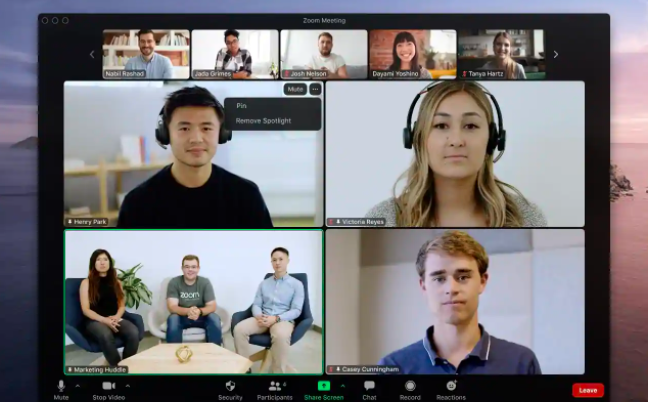
Zoom支持所有主要的屏幕阅读器软件。为了专注于您想听到的警报,可以通过“辅助功能”设置来调整屏幕阅读器警报。
在您的Zoom桌面客户端中,所有“缩放”辅助功能控件均位于“辅助功能”设置部分。在这里,您可以调整隐藏字幕的大小,显示或不显示会议控件,并指定屏幕阅读器警报。
